الإعلانات
هل تشعر بالإرهاق من كمية المحتوى على جهاز PS4 الخاص بك؟ من السهل ترك الألعاب والتطبيقات والأصدقاء والإشعارات والمحتويات الأخرى تتراكم إلى أن تترك في حالة من الفوضى.
لذلك ، في هذه المقالة ، سنعرض لك كيفية تنظيم محتوى PS4 الخاص بك بحيث يكون التنقل فيه أسهل. بعد كل شيء ، يعني قضاء وقت أقل في التنقل في القوائم المزيد من الوقت في اللعب.
1. تقليم مكتبة الألعاب الخاصة بك
إذا قمت بالتمرير إلى أقصى يمين قائمة الألعاب على شاشة PS4 الرئيسية ، فستجد لك مكتبة. هذا يحمل جميع الألعاب والتطبيقات على جهاز PlayStation 4 الخاص بك.

إذا كان لديك نظام PS4 لبعض الوقت ، فمن المحتمل أن يكون ذلك بسبب المستودعات والعروض التجريبية من سنوات مضت. حتى مكتبة كاملة من افضل العاب PS4 سوف تصبح جامحة إذا لم تلعب بها بعد الآن.
حذف الألعاب القديمة
يجب أن تبدأ بحذف أي ألعاب لا تلعبها. لا يوجد سبب يدفعهم لإهدار مساحة التخزين والتخلص من مؤسستك.
افتح ال الكل علامة تبويب على اليسار لعرض كل شيء مثبت على نظامك. تسليط الضوء على لعبة وضرب خيارات زر على وحدة التحكم الخاصة بك ، ثم اختر حذف لمحوها.

إذا لم تكن متأكدًا مما إذا كنت قد لعبت شيئًا مؤخرًا ، فاستخدم مربع القائمة المنسدلة في الأعلى (اضغط
مثلث كاختصار) لتغيير نوع الفرز من الاسم: أ-ي إلى مستخدم حديثا أو تاريخ التثبيت. ثم يمكنك التمرير إلى الأسفل للعثور على الألعاب التي لم تقم بتشغيلها منذ شهور.إخفاء بيتاس والعروض التوضيحية
ما سبق سوف تنظيف علامات التبويب تحت هذا PS4، الذي يحتفظ فقط بالمحتوى المثبت حاليًا على نظامك. تحت [اسمك]، سترى قسمين آخرين.
اشترى يحتوي على كل لعبة سبق لك شراؤها من PlayStation Store أو تثبيتها عبر القرص ، بينما بلاي ستيشن بلس يعرض الألعاب التي حصلت عليها مجانًا من خلال عضوية PS Plus. كلاهما يعرض العناوين غير المثبتة حاليًا أولاً.
لإخفاء العروض التوضيحية والمحتويات الأخرى التي لا تريدها من اشترى علامة التبويب ، تسليط الضوء على عنصر وضرب خيارات. ثم حدد لا تظهر عنصر المحتوى في [تم شراؤها] لإخفاء تماما من هذه القائمة. يمكنك رؤية كل ما قمت بإخفائه عن طريق النقر خيارات واختيار تحقق عناصر المحتوى المخفي.

2. تنظيم الألعاب في مجلدات
الآن بعد أن قمت بتنظيف المخلفات من نظامك ، يمكنك تنظيم الألعاب التي تلعبها في مجلدات. للبدء ، ارجع إلى مكتبة وحدد المجلدات على الجانب الأيسر.
هنا سترى أي مجلدات موجودة ويمكنك تحديدها خلق جديد إبداع جديد لإنشاء آخر. اعطائها اسما ، ثم ضرب تحديد زر بجانب المحتوى لاختيار ما يذهب داخل المجلد.

التجميع متروك لك تمامًا ، على الرغم من أنه يجب عليك ملاحظة أن اللعبة يمكن أن تعيش في مجلد واحد فقط في كل مرة. بعض الأفكار التنظيمية تتضمن:
- ضع جميع ألعاب PS VR المتوافقة في مجلد.
- تنظيم الألعاب حسب النوع.
- ضع الألعاب التي تريد لعبها قريبًا في مجلد backlog.
- أضف ألعابًا أكملتها في مجلد حتى تتمكن من حذفها جميعًا بسهولة عندما تحتاج إلى إنشاء مساحة خالية.
بمجرد إنشاء مجلدات ، ستظهر على شاشتك الرئيسية إلى جانب كل شيء آخر. العودة إلى هذه الشاشة (أو ضرب خيارات الزر مع تمييز أحدها) لتحرير محتويات المجلد أو حذفه أو مسح كل من المجلد ومحتوياته.
يمكنك أيضا ضرب خيارات في لعبة واختيار أضف إلى المجلد لتحريكه بسهولة.

3. إضافة أصدقاء إلى مجموعات
هل لديك الكثير من أصدقاء PS4 لدرجة أنك نسيت من بينهم؟ يمكنك استخدام المجموعات لتتبعها بشكل أفضل. يزور اصحاب على الشاشة الرئيسية للبدء.
هنا ، استخدم قوائم مخصصة علامة التبويب لإنشاء مجموعات من الأصدقاء فقط يمكنك أن ترى. نجاح إنشاء قائمة، ثم أطلق عليه اسمًا واختر الأصدقاء الذين يجب عليهم الدخول إلى الداخل. على عكس الألعاب ، يمكنك وضع صديق واحد في قوائم متعددة.
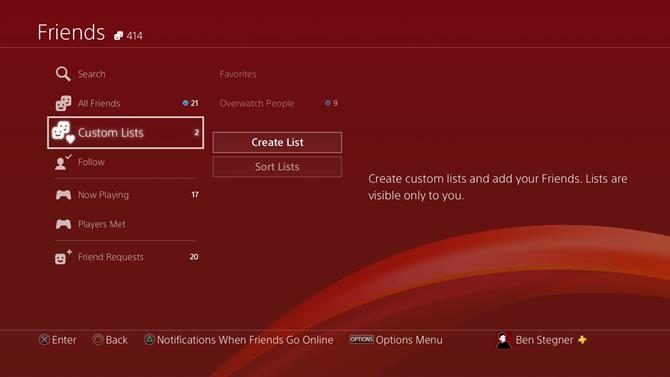
بمجرد إعداد قوائمك ، يمكنك بسهولة معرفة أي من أصدقائك المقربين متصلين بالإنترنت. يمكنك أيضًا إعداد قوائم للأصدقاء الذين تلعب معهم ألعاب متعددة اللاعبين.
الحصول على إخطار عندما يذهب الأصدقاء عبر الإنترنت
هناك ميزة أخرى مفيدة لمنظمة الأصدقاء على اصحاب الصفحة. صحافة مثلث لفتح الإخطارات عندما يذهب الأصدقاء عبر الإنترنت الصفحة.
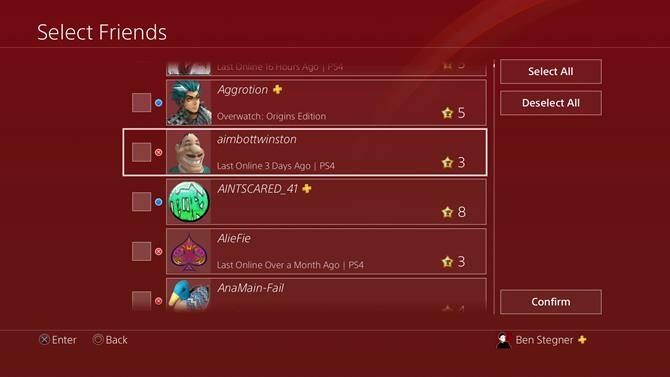
حدد أصدقائك المقربين هنا ، وستحصل على لعبة ping في كل مرة يتصلون بها. بهذه الطريقة ، لن تضطر إلى تخمين ما إذا كان صديقك مستعدًا للاحتفال أم لا.
4. ضبط الخاص بك PS4 الإخطارات
عند الحديث عن الإشعارات ، يرسل جهاز PS4 الكثير منها افتراضيًا لا يهمك على الأرجح. يمكنك تنظيف هذه بسهولة جدا عن طريق فتح إشعارات علامة تبويب على الشاشة الرئيسية. مرة واحدة هناك ، اضغط مثلث ويمكنك حذف أي إشعارات قديمة تريدها. بعد ذلك ، اضغط خيارات و اختار إعدادات الإشعار.
هنا ، يمكنك تغيير لون الإشعار وتعطيله عند مشاهدة مقاطع الفيديو واختيار إخفاء محتوى الرسالة. ومع ذلك ، فإن الأداة الأكثر قيمة هي إعلامات المنبثقة، مما يتيح لك إيقاف الإشعارات التي لا ترغب في الوصول إليها في المقام الأول.
في هذه الصفحة ، ألغ تحديد أي أنواع الإشعارات التي لا تريد رؤيتها. نوصي إزالة عندما ينضم الأصدقاء إلى حفلة، لأن هذه يمكن أن تكون متكررة وليست مفيدة.

5. تخصيص PS4 القائمة السريعة
يمكنك الضغط مع الاستمرار على PS زر على وحدة التحكم الخاصة بك في أي وقت لفتح القائمة السريعة ، والتي تحتوي على اختصارات للعديد من الأدوات المساعدة. لكن هل تعلم أنه يمكنك تنظيم ذلك وفقًا لتفضيلاتك أيضًا؟ انتقل لأسفل إلى أسفل واختر يعدل أو يكيف لتغيير الإعداد الخاص به.

استخدم ال عناصر القائمة القسم لاختيار اللوحات التي تظهر في القائمة السريعة ، ثم فرز لهم بالترتيب الذي تريده. يمكنك استعمال ال إعادة تعيين إلى الافتراضي الخيار إذا كنت ترغب في إعادة كل شيء إلى ما كان عليه.
6. السيطرة على خصوصيتك
الآن بعد أن قمت بتنظيم المحتوى على نظامك ، فلماذا لا تغلق كيف يمكن للآخرين التفاعل مع حسابك؟ يحتوي PS4 على العديد من وظائف الخصوصية التي تجعلك تتحكم.
للوصول إلى هذه ، زيارة الإعدادات> إدارة الحساب> إعدادات الخصوصية. كتدبير أمني ، قد تضطر إلى تأكيد بيانات اعتماد PSN الخاصة بك للمتابعة.
بمجرد الدخول ، سترى ثلاث فئات من الخيارات: الألعاب | وسائل الإعلام, أصدقاء | روابطو معلومات شخصية | الرسائل. هناك العديد من الإعدادات التي يجب شرحها بشكل فردي ، لذلك نشجعك على التحقق منها جميعًا.
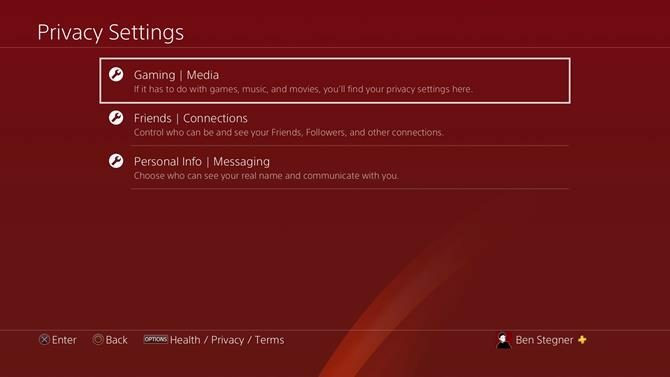
سنسلط الضوء على بعض لتبدأ ، ولكن يرجى الرجوع إلى دليل مستخدم PS4 لإعدادات الخصوصية لمزيد من المساعدة.
إخفاء بعض الألعاب
يمكنك منع اللاعبين الآخرين من رؤية بياناتك عن بعض الألعاب. رئيس ل الألعاب | وسائل الإعلام> ألعاب خفية; لن تظهر أي ألعاب تختارها هنا في قائمة أنشطتك أو ملفك الشخصي أو قائمة الكأس.
رسالة الخصوصية

إذا كنت لا تريد تلقي رسائل من الجميع ، فاختر معلومات شخصية | المراسلة> الرسائل. هنا ، يمكنك اختيار تلقي الرسائل من أي واحد, الأصدقاء فقطأو لا أحد.
7. تثبيت سمة جديدة
أخيرًا ، نظرًا لأنك تجعل جهاز PS4 أكثر شخصية من خلال تنظيمه ، فلماذا لا تغير السمة لمظهر جديد؟ يزور الإعدادات> المظاهر للاختيار من بين الخيارات الافتراضية أو أي خيارات سبق لك تثبيتها. تغيّر معظم السمات الخلفية فقط ، لكن بعضها يتضمن رموزًا مخصصة وحتى موسيقى مختلفة للنظام أيضًا.

إذا كنت لا تحب أي من الخيارات الافتراضية ، فقم بزيارة متجر PlayStation وتوجه إلى الوظائف الإضافية> المظاهر علامة التبويب للعثور على المزيد. يتم دفع الكثير منهم ، لكنك ستجد بعض الخيارات المجانية أيضًا.
استمتع بتجربة PS4 أكثر شخصية
يجب أن تعرف الآن كيفية تنظيم المحتوى على جهاز PS4.
مع تنظيم الألعاب الخاصة بك وفي مجلدات ، والإشعارات التي تم تعيينها على الطريقة التي تريدها ، والأصدقاء الذين تم فرزهم في مجموعات أنيقة ، ليس عليك البحث في فوضى للعثور على ما تريده. مما يتيح لك حرية الاستمتاع بتجربة مبسطة!
وإذا كانت تلميحات PS4 هذه تثير اهتمامك ، فلدينا المزيد نصائح للحصول على المزيد من PS4 الخاص بك 10 نصائح للحصول على المزيد من PS4 الخاص بكيعد PlayStation 4 وحدة تحكم رائعة تعمل أكثر من مجرد لعب الألعاب. إليك كيف يمكنك الحصول على المزيد من PS4 الخاص بك. اقرأ أكثر .
بن هو نائب رئيس التحرير ومدير نشر الإعلانات في MakeUseOf. وهو حاصل على بكالوريوس حاصل على درجة البكالوريوس في نظم المعلومات الحاسوبية من كلية غروف سيتي ، حيث تخرج من كلية لاود ومع مرتبة الشرف في تخصصه. يستمتع بمساعدة الآخرين وهو متحمس لألعاب الفيديو كوسيط.